ワードプレスでブログやサイトを運営する場合、ドメインの取得とサーバーを借りる必要があります。
無料ブログではどちらも手続きせずに運営していく事が出来ますが、サービス終了など突然削除されるリスクがあります…。
長期的に見ると自分でドメインを取得し、サーバーを借りた方が安心して運営出来ますよ!
今回は新規ドメインの取得やXサーバーへ反映させ表示する設定を解説して参ります。
もくじ
新規ドメインの取得方法
ドメインとは?
まずドメインについて一緒に確認していきましょう。
ドメインとは、URLと呼ばれる『http://~~~.jp』などの事を言います。
このページをご覧になっている場合は『https://sorahaneko.com』になっているのではないでしょうか。
ちなみにhttpとhttpsの違いは、httpsの方が通信を暗号化しているのでセキュリティが強いです!
分かりやすいイメージだと、ハガキは開封しなくても書いている内容は見れますが、封筒だと開封しないと中身は見れないですよね。
個人情報を取り扱う場合などは、httpsが採用されていない所は無いと言えるほど使われています。
新規ドメインの取得方法
ドメインを取得するには、独自ドメインのサービスをしている会社がいくつかあるので、その中から取得していきます。
今回は『Xサーバー』で取得する方法を解説していきます。
Xサーバーのドメインは料金が少し高めですが、僕の場合ドメインとサーバーの管理をまとめて管理出来るので非常に使いやすいです。
たまにXサーバーでサーバーを借りると、ドメインが無料というキャンペーンをやっていたりしますよ!
では、新規ドメインの取得方法を一緒に確認していきましょう。
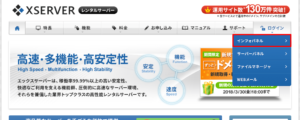
Xサーバーの上にあるメニューのログインの『インフォパネル』をクリックします。
ちなみにログインするにはアカウント登録が必要なので、事前に登録を済ませておきましょう!
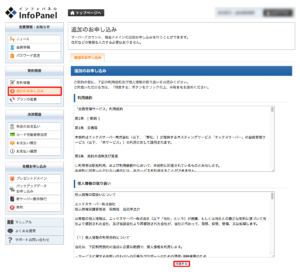
インフォパネルにログイン出来たら、左にある契約関連の中の『追加のお申込み』をクリックします。
また利用規約や個人情報の取扱について表示されるので、下にある『同意する』をクリックします。
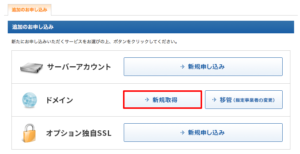
同意すると上のような画面が表示されるので、今回はドメインの新規取得をクリックします。
こちらから新しいサーバーを借りたり、サーバーの移管手続きも申請出来る事が分かりますね。
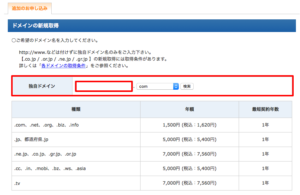
希望のドメインを入力し、使う事が出来るのか検索していきます。
もし希望に沿わなかった場合悩んでしまうことが多いので、いくつか候補があると安心ですね!
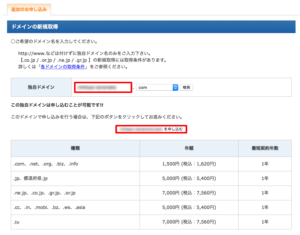
希望のドメインが使えるようであれば、『この独自ドメインは申し込むことが可能です!!』と表示されます。
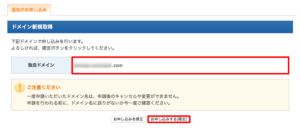
ドメインの確認をして、『お申込みする[確定]』をクリックして手続き完了です!
その後お支払い方法の選択が出来るので、しっかりお支払い方法を設定してから進みましょう。
もし間違えていた場合、登録後は修正出来ないのでしっかり確認してから登録してくださいね笑
Xサーバーを反映させ表示する設定方法
サーバーとドメインをそれぞれ借りることは出来たら、今度はサーバーとドメインの紐付けをしていきましょう。
この作業をしないとドメイン(URL)を入力して検索しても、検索にひっかからないので注意が必要です!
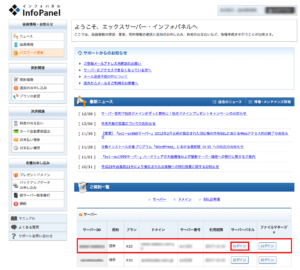
Xサーバーのインフォパネルにログインして、サーバーパネルをクリックしましょう。
僕のようにいくつかサーバーを借りている場合は画像のように2つ3つと表示されるので、設定したいサーバーパネルをクリックしていきます。
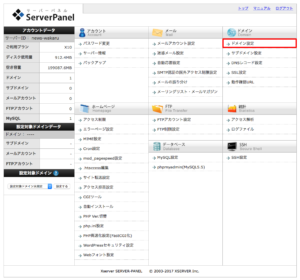
サーバーパネルが表示されたら、右側にドメインに関する項目があるので『ドメイン設定』をクリックします。
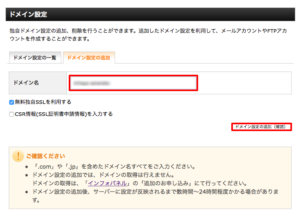
ドメイン設定の追加から、先程申し込んだドメインを入力し『ドメイン設定の追加』をクリックします。
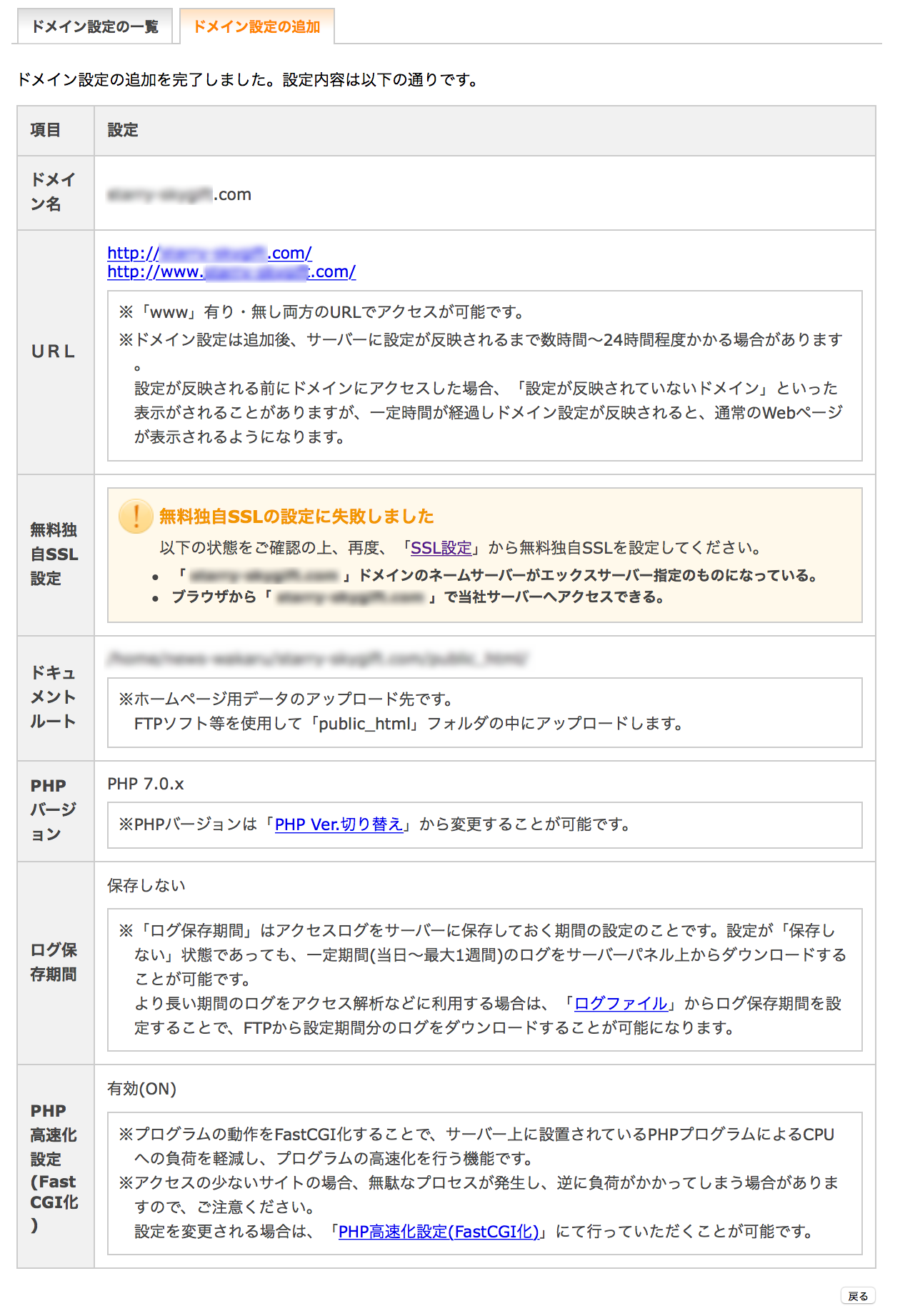
登録が完了すると上記のような画面が表示されます。
以上でで設定完了です!
サイトが表示されるまで、数時間から長いと二日ぐらいかかる可能性があるので、少し気長に待っているぐらいが良いと思います。
二日以降もやはり表示されない場合は、Xサーバーへ一度連絡して表示されない事を報告すれば対応して頂けます。
ちなみに最初のうちにSSL設定しておく方がおすすめです!
まとめ

・ドメインとサーバーはXサーバー等1つの所でまとめておくと管理しやすい。
・ドメイン取得には誰かと同じドメインは使えない。
・サイトが表示されるまで数時間から長い時は二日ほどかかる場合がある。
今回の記事はここまでです。
お役に立てれば幸いです!
何かご質問などがあれば、お気軽に相談してみてくださいね(^^)
















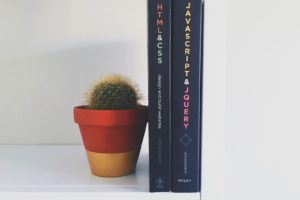




コメントを残す